iOS 15 introducerade ett antal funktioner som kan ha en polariserande effekt på iPhone-användare. Medan vissa funktioner kan vara riktigt användbara, kan vissa vara kontroversiella. Ändringarna har även utökats till webbläsaren Safari, vilket ger plats för en omdesign. Även om Safari-tillägg och det nya flikarrangemanget kan verka som användbara ändringar, finns det vissa tillägg som kanske inte riktigt gör alla nöjda. Platsen för URL-adressfältet längst ner i gränssnittet och alternativen för nyans av webbplatsen är sådana exempel. Efter klagomål från alla håll beslutade Apple att ge mer kontroll till användarna och så kan vi nu välja att behålla de kontroller vi gillar. Om webbplatsfärg är en av funktionerna du vill inaktivera, fortsätt att läsa.
Hur man inaktiverar/aktiverar webbplatsfärg på iPhone, iPad
Innan vi går igenom de snabba stegen du behöver följa, låt oss först förstå vad sajtfärgning handlar om. Du kan navigera genom innehållsförteckningen för att hoppa till avsnittet du vill läsa.
Vad är webbsidans färg i Safari på iOS 15, iPadOS 15?
Safaris omdesign har lett till introduktionen av webbplatsfärger, som kommer att ändra färgschemat för flikar, navigeringsknappområden och bokmärken beroende på färgen på webbsidan du letar efter. Detta skapar en rik upplevelse när du surfar på webben. Observera att den här funktionen är tillgänglig på enheter som stöder iOS 15 och iPadOS.
För att ge dig en bättre uppfattning, se skärmdumpen nedan. Alternativet för sajttoning har anpassats till Beebom.coms färgschema och så här ser det ut.
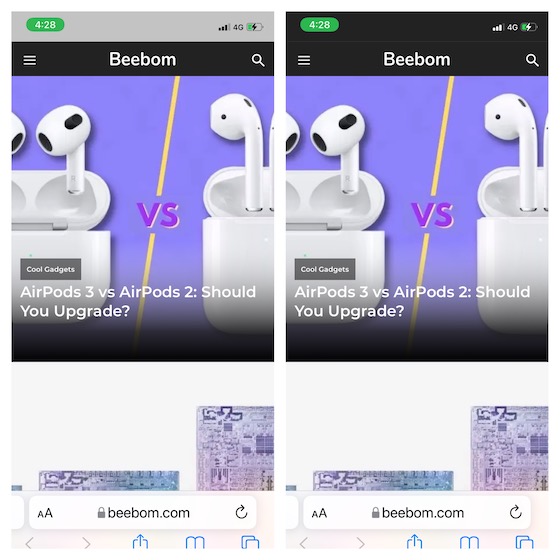
Webbplatsfärger är inte nya på iOS!
Till att börja med är toning av webbplatser ingen ny funktion på iOS. I tidigare versioner av iOS fanns det här alternativet djupt i tillgänglighetsinställningarna. Även om det heter “Visa färg i flikfält”, är det funktionellt likt det nya “Tillåt att webbplatser färgas”.
Även om den här funktionen är avsedd att göra webbupplevelsen annorlunda och engagerande varje gång den används, anser många användare att den är mindre användarvänlig och känner att den gör saker och ting förvirrande. Även om jag inte ser färgningssidan på det sättet, stöder jag inte att göra den till standardalternativet heller. Eftersom det är en valfri funktion, här är vad du kan göra för att välja eller “avmarkera” den.
Stäng av webbsidesfärger i Safari på iOS 15, iPadOS 15
1. Starta Applikationen Inställningar på din iPhone eller iPad.
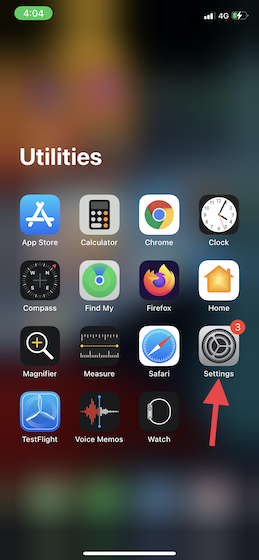
2. Scrolla nu ner och välj Safari.
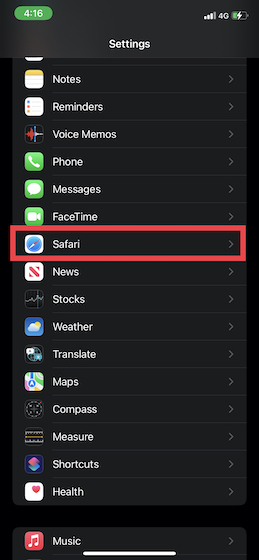
3. Stäng av reglaget bredvid Tillåt webbplatser att färga i avsnittet Flikar. Tyvärr är det här alternativet inaktiverat som standard. På iPadOS 15 måste du stänga av den Visa färg i flikfältet konvertera.
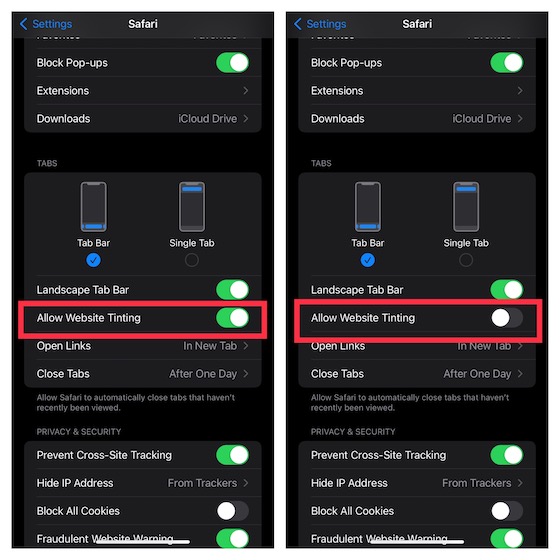
Och det är ungefär det! När det är inaktiverat kommer Safaris gränssnitt inte längre att anpassa sig till webbplatsens färgschema, och du kommer att få standard grå toppfältet oavsett vilken webbplats du surfar på.
Inaktivera/aktivera Safari webbplatsfärg på iPhone, iPad enkelt
Så det här handlar om hur du kan skräddarsy den nya Safari efter dina önskemål. Om du ska gå tillbaka till Safari-webbläsarens färgläggningsfunktion för webbsidor kan du alltid gå till Inställningar, följa stegen som nämns ovan och helt enkelt trycka på växlingsknappen igen för att aktivera funktionen. . Det är en trevlig taktförändring Apple har gett oss flexibilitet när vi väljer de funktioner vi vill välja.
Berätta för oss vad du tycker om den omgjorda Safari i allmänhet och om du gillar webbplatsfärgningsfunktionen. Låt oss också veta hur du känner för iOS 15. Dela dina tankar i kommentarsfältet nedan.
